WordPress 팝업 플러그인을 사용하여 팝업 양식을 만드는 방법은 무엇입니까?
게시 됨: 2020-07-17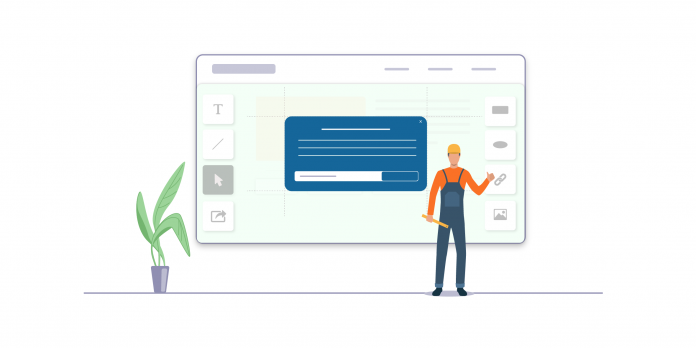
최종 업데이트 - 2021년 7월 8일
모든 사람이 WordPress 웹 사이트에서 팝업 양식을 만드는 것이 얼마나 중요한지 이해하지 못하기 때문에 여기 있는 것이 좋습니다. 그러나 운 좋게도 귀하는 귀하의 웹사이트에 팝업 양식을 만들고자 하는 몇 안 되는 사람 중 하나입니다. 시작하겠습니다. 그 전에 몇 가지 꼭 필요한 기본 사항을 살펴보겠습니다!
WordPress 팝업 양식을 만들어야 하는 이유는 무엇입니까?
WordPress 팝업 양식은 이메일 목록을 늘리는 데 쉽게 도움이 되며 잘 짜여지고 전략적으로 배치된 팝업 양식이 전환율을 10배 향상시킬 수 있다는 것을 추측할 수 있습니다.
실제로 팝업 양식이 있는 WooCommerce 매장은 매장 방문자에 대한 더 많은 정보를 수집하고 장기적으로 충성도 높은 고객으로 전환할 수 있었고, 전환율을 높이고 이메일 목록을 원활하게 늘릴 수 있었던 WordPress 웹 사이트는 말할 것도 없습니다.
그렇게 말하고(팝업 양식 사용의 이점을 이해했다고 확신함) 다음 부분인 WordPress에서 팝업 양식을 만드는 방법으로 이동합니다.
WordPress 팝업 플러그인을 사용하여 팝업 양식을 만드는 단계
이제 이를 위해 온보드해야 할 첫 번째 작업은 WordPress 팝업 플러그인입니다. Optinly는
- 10개 이상의 기존 마케팅 목표와 함께 제공되는 목표 기반 WordPress 팝업 메이커/이메일 뉴스레터 팝업 플러그인
- 마케팅 목표와 관련된 30개 이상의 맞춤형 반응형 WordPress 팝업 템플릿 – 몇 분 안에 캠페인 생성
- 게임화 팝업을 포함한 다양한 유형의 팝업 형식
- 무료 WordPress 이탈 팝업 트리거를 포함한 고급 타겟팅 및 트리거 옵션
- 내장된 팝업 빌더 – 설계 또는 개발 기술이 필요하지 않음
- 깨끗하고 사용하기 쉬운 인터페이스 – 복잡하거나 어려운 것이 없습니다.
- 10개 이상의 최고의 이메일 마케팅 서비스 제공업체 등과의 원활한 통합 기능.
어떤 워드프레스 팝업 메이커를 사용할지 결정했으니 설치 방법부터 시작해서 팝업 양식을 만드는 방법을 알아보겠습니다.
1단계 :
WordPress 대시보드에 로그인하고 화면 왼쪽 하단 에 있는 " 플러그인 " 탭을 클릭합니다.
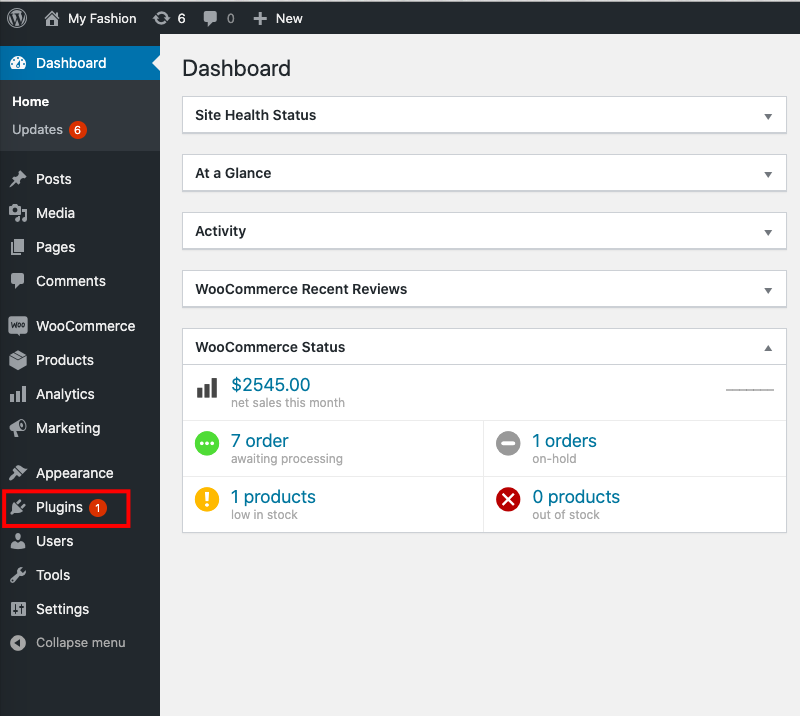
2 단계:
" 플러그인 "을 클릭하면 새 창이 나타납니다. 이제 아래 이미지와 같이 " 새로 추가 " 버튼을 클릭합니다.

3단계:
제공된 검색 창에서 " Optinly "를 검색하고 발견하면 Optinly를 한 번 설치하십시오. 그리고 나중에 " 플러그인 " 섹션 으로 이동하여 플러그인을 활성화합니다 .
또한 여기 이 링크를 사용하여 WordPress Repository에서 Optinly를 다운로드 한 다음 플러그인을 업로드할 수 있습니다.

4단계:
Optinly를 활성화한 후 플러그인을 클릭하면 App-id를 입력하라는 필드 상자가 앞에 나타납니다. " App-id here 구문을 찾을 수 있습니다 "에서 " here " 텍스트를 클릭하십시오 .
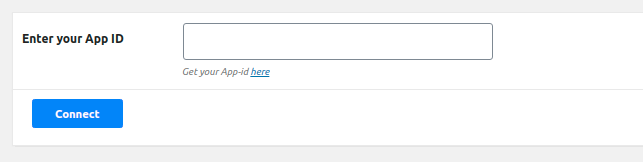
" 가입 " 해야 하는 app.optinly.com 으로 리디렉션됩니다 .
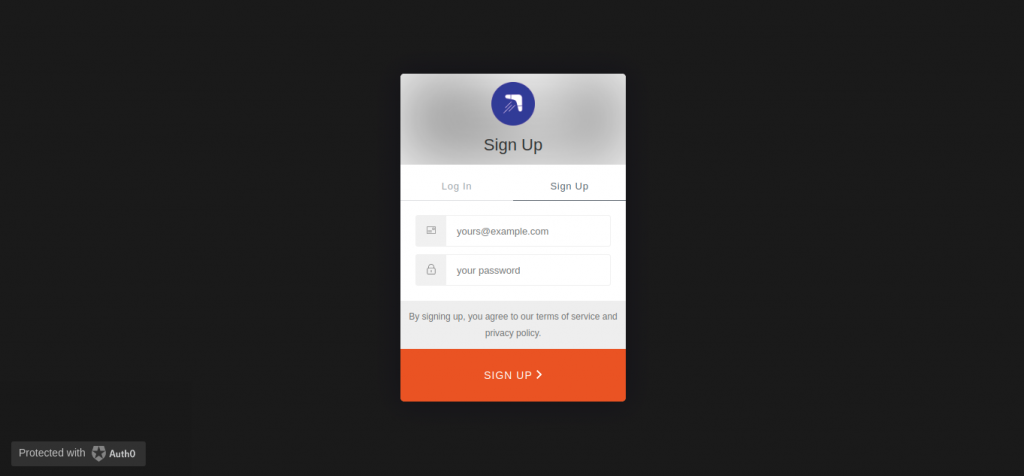
이메일 ID를 사용하여 Optinly에 가입하고 비밀번호를 설정하세요.
5단계:
Optinly에 가입하면 다음 페이지로 이동하여 도메인 이름을 입력하라는 메시지가 표시됩니다.
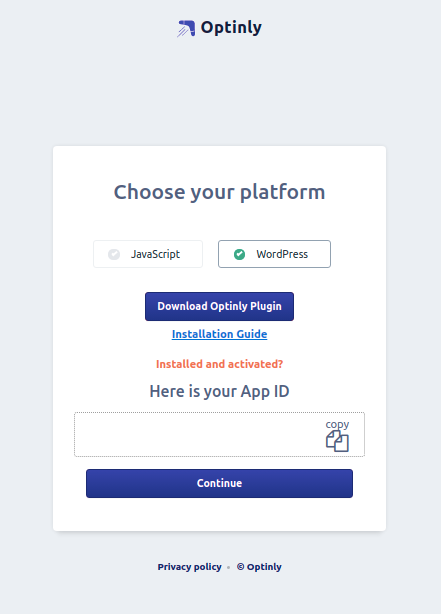
6단계:
도메인 이름을 입력한 후 웹사이트의 특성(워드프레스인지 자바 스크립트인지)을 묻습니다. " WordPress "를 선택하면 App-id가 표시됩니다. WordPress 대시보드에 동일하게 입력하고 Optinly에 성공적으로 연결합니다.
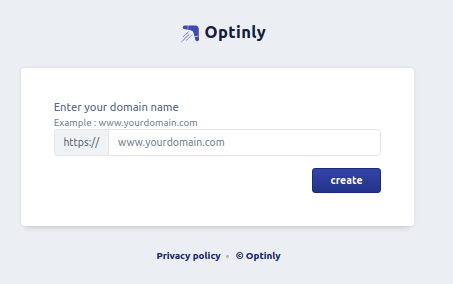
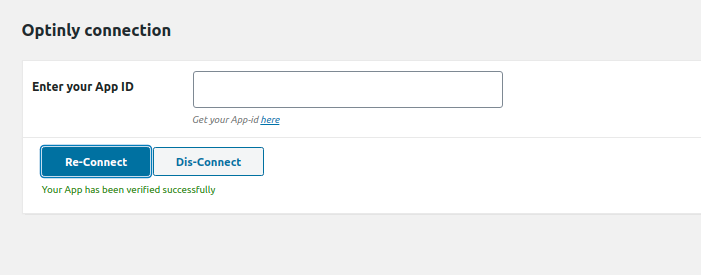
이제 Optinly에 성공적으로 연결되었으므로 app.optinly.com으로 돌아가십시오. " 계속 "을 클릭하여 화면의 다음 섹션으로 이동합니다. 아래와 같이 메시지가 표시됩니다.
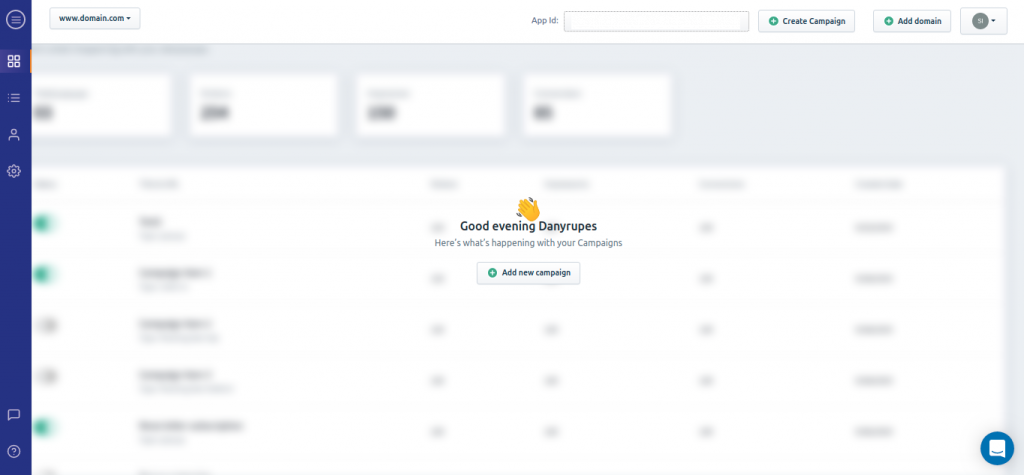
7단계:
" 새 캠페인 추가 "를 클릭 하여 팝업 양식 만들기를 시작합니다. 팝업 양식의 목표를 선택해야 하는 다음 페이지로 이동합니다.
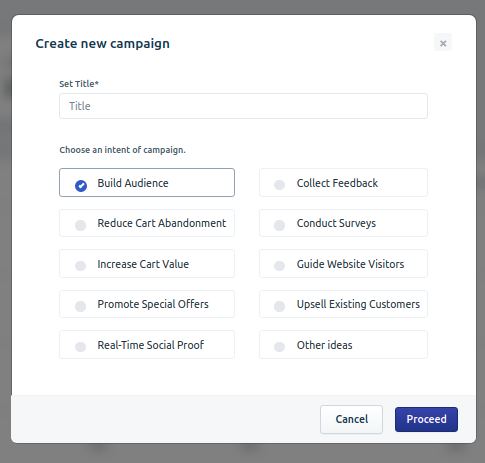
캠페인 이름을 입력하고 장바구니 포기 감소 , 특별 제안 홍보, 피드백 수집, 기존 고객 상향 판매 등과 같은 사용 가능한 목표에서 팝업 양식의 목표를 선택합니다 . 그리고 계속을 클릭합니다. 이 예에서는 ' 잠재고객 구축 '이라는 목표를 선택합니다 .

8단계:
목표를 설정하면 팝업 양식 유형을 선택하라는 메시지가 표시됩니다. 여기에서는 표준 이전 유형을 선택하고 사용 가능한 다른 기존 옵션에서 선택할 수 있습니다.
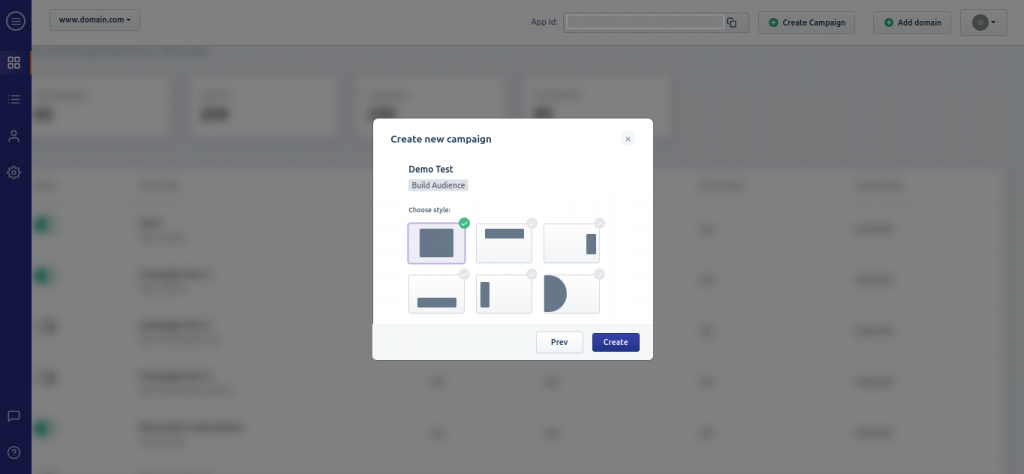
9단계:
팝업 양식의 유형을 선택했으면 템플릿을 선택할 차례입니다. 계속을 클릭하면 선택한 목표와 관련된 팝업 템플릿 세트로 이동하게 됩니다.

가장 적합한 팝업 템플릿을 선택하십시오. 웹사이트를 라이브로 만들기 전에 웹사이트에서 미리보기를 볼 수도 있습니다. 템플릿 을 선택했으면 " 템플릿 사용 " 을 클릭하십시오 .
10단계:
다음은 사용자 정의 부분입니다. 클릭 유도문안 버튼, 팝업 양식 텍스트, 색상 등을 포함하여 원하는 모든 팝업 양식을 사용자 정의할 수 있습니다. 아래 이미지에서 같은 것을 볼 수 있습니다
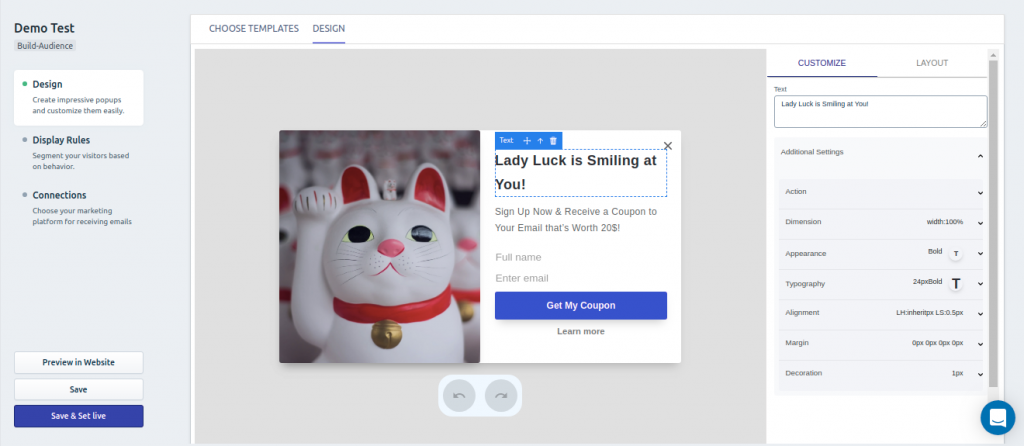
이전에 말했듯이 팝업 양식은 사용자 정의가 가능합니다. 원하는 모든 것을 사용자 정의할 수 있습니다! 좋은 팝업 디자인은 전환율을 크게 향상시키는 데 도움이 될 수 있음을 기억하십시오.
11단계:
사용자 지정 부분이 완료되면 표시 규칙이 변환에서 중요한 역할을 하므로 표시 규칙을 설정할 때입니다. " 디자인 " 섹션 바로 아래에 있는 " 디스플레이 규칙 " 섹션으로 이동 하십시오 .
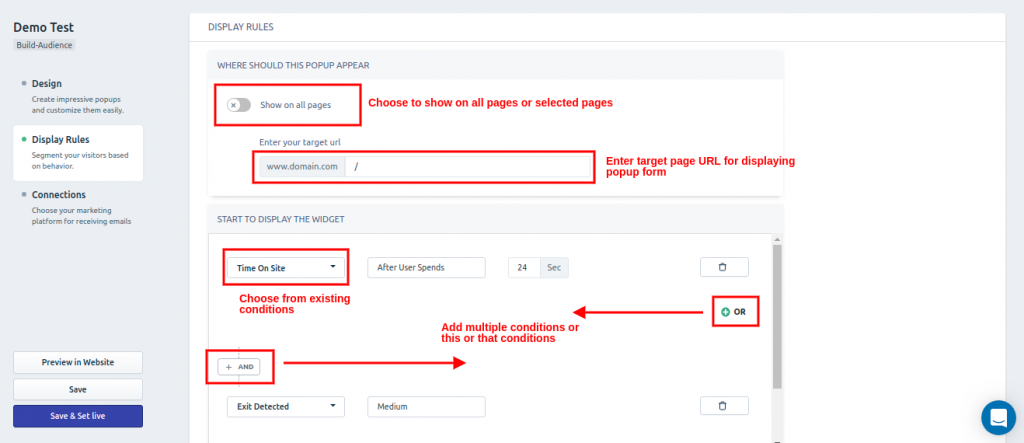
팝업 양식을 모든 페이지에 표시할지 아니면 선택한 페이지에만 표시할지 선택할 수 있습니다. 또한 여러 조건을 추가하거나 이 또는 저 표시 조건을 선호할 수 있습니다. 여기에서 시간 지연 트리거를 설정했습니다. 사용자가 사이트에 들어온 후 24초 후에 팝업 형식을 표시하고 전환이 확실히 있는지 확인하기 위해 이탈 트리거를 설정했습니다.
시나리오에 가장 적합한 것을 계획하고 전략을 세우고 선택할 수 있습니다.
12단계:
표시 규칙을 설정한 후에는 이메일 서비스 제공업체에 연결하기만 하면 됩니다. Optinly는 최고의 ESP와 원활한 통합 서비스를 제공합니다. 아래에서 찾을 수 있습니다.
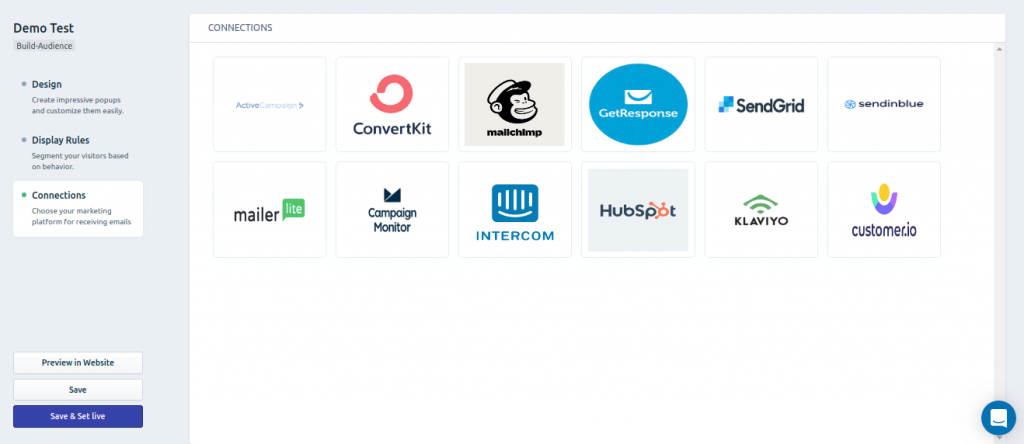
이메일 서비스 제공업체를 선택하고 몇 초 안에 연결하세요. 말보다 쉽습니다.
13단계:
모든 것이 설정되어 있습니다. 이제 " 저장 및 라이브 설정 " 버튼을 클릭하여 팝업 양식을 실행하기만 하면 됩니다. 그리고 이렇게 하면 아래와 같은 확인 메시지가 나오는데,
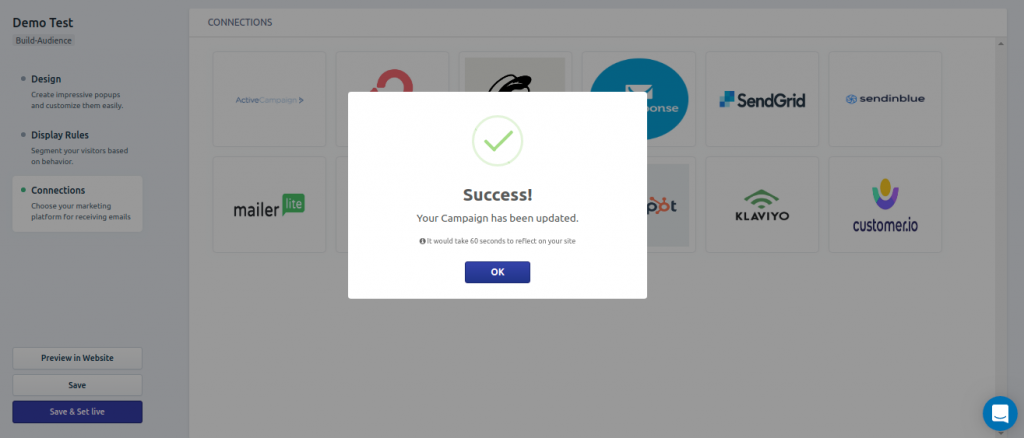
모든 것이 완료되고 제자리에 있으면 출력이 다음과 같이 표시됩니다!

멋지지 않나요? 매장 방문자의 이메일 주소를 캡처하는 데 도움이 되는 효과적인 팝업 양식입니다. 이 팝업 양식의 특별한 점은 환영 팝업과 종료 팝업으로 모두 사용할 수 있다는 것입니다!
이것이 WordPress 팝업 양식을 만드는 방법입니다. Optinly를 사용하면 훨씬 쉬워집니다. 성장 목표를 선택한 다음 팝업 양식 및 관련 템플릿 유형을 선택하면 비즈니스에 막대한 마케팅 시간을 절약할 수 있습니다.
결론을 내리기 전에 이 말을 들어야 합니다. WordPress 팝업 양식은 웹사이트 전환을 늘리고 WooCommerce 판매를 늘리는 한 가지 방법일 뿐입니다. 더 많은 구독자와 수익을 기대하고 있다면 최고의 WordPress 플러그인 으로 마케팅 선반을 쌓아야 합니다. 그리고 모든 것이 결합되면 ... 글쎄, 당신은 결과를 직접 목격하게 될 것입니다!
이제 첫 번째 WordPress 팝업 양식 을 만들고 즉시 일부 전환을 유도하십시오!
행운을 빕니다!
자주 묻는 질문
- WordPress의 팝업이란 무엇입니까?
팝업은 사용자가 웹사이트를 방문할 때 표시되는 양식과 비슷합니다. 팝업은 여러 가지 이유로 사용될 수 있으며 일반적인 이유 중 일부는 이메일 목록 증가, 장바구니 포기 감소, 알림 공유, 전환, 판매 증가 등입니다. WordPress 전용 팝업 플러그인을 사용하여 WordPress에서 팝업을 만들 수 있습니다.
- 내 WordPress 웹 사이트에 대한 팝업을 만들려면 어떻게 해야 합니까?
팝업 플러그인을 사용하여 WordPress 웹사이트에서 팝업을 만들 수 있습니다. 선택할 수 있는 팝업 빌더가 많이 있습니다. 좋은 WordPress 팝업 메이커를 사용하면 팝업을 쉽게 만들 수 있습니다.
- WooCommerce 스토어에 대한 팝업 양식을 만들 수 있습니까?
예, WooCommerce 팝업 플러그인을 사용하여 WooCommerce 스토어용 팝업을 만들 수 있습니다. 이 글에서 WooCommerce 스토어/WordPress 웹사이트를 위한 팝업 양식을 만드는 방법을 알아보세요.
- WordPress 사이트에서 널리 사용되는 팝업 형식의 유형은 무엇입니까?
팝업 양식은 다양한 유형이 있으며 모든 유형의 팝업 양식은 다른 용도로 사용됩니다. 가장 일반적으로 사용되는 팝업 양식 중 일부는 WordPress 전체 화면 팝업, 회전식 휠 팝업, 플로팅 바 옵틴, 리드 캡처 양식 등입니다.
- 내 WordPress 블로그에 Mailchimp 구독자 팝업을 추가하는 방법은 무엇입니까?
그것은 아주 쉽습니다! WordPress 블로그를 MailChimp에 연결하여 MailChimp 구독자 팝업을 추가할 수 있습니다. MailChimp 계정으로 이동하여 API 키를 찾아 WordPress 팝업 메이커를 사용하여 MailChimp 구독자 팝업을 만드는 WordPress 블로그 게시물을 연결하는 데 사용합니다.
추가 읽기
- WooCommerce를 위한 최고의 종료 의도 팝업 플러그인.
- 종료 의도 팝업을 생성하는 무료 WordPress 플러그인.
